Há várias maneiras simples de transferir arquivos do PC para o iPhone 16, graças ao progresso tecnológico que resultou em uma variedade de aplicativos eficientes para esse propósito. Diferentemente do passado, não é mais obrigatório depender de cabos para efetuar a transferência. Bastará conectar dispositivos à mesma rede Wi-Fi para possibilitar a transferência. Neste artigo, vamos falar sobre como transferir arquivos do PC para o iPhone sem o uso do iTunes, abordando também as opções de utilização do iTunes e do iCloud.
Como Passar Arquivos do PC para o iPhone sem o iTunes
Desenvolvido pela Superace, o UPDF para iOS é um software amplamente reconhecido por suas funcionalidades avançadas no âmbito de gerenciamento de documentos. Sua notoriedade deriva da alta eficiência demonstrada na criação de PDFs, conversão, digitalização, recorte, filtragem, exclusão e importação de arquivos digitais, todos em formato PDF. Para garantir a segurança dos dados, é possível empregar uma senha e ativar o Face ID como camadas de proteção.
Este aplicativo permite a importação de arquivos de álbuns e imagens, e os converte para o formato PDF. Além disso, simplifica o compartilhamento de fotos em dispositivos adicionais via Wi-Fi. A quantidade de arquivos a serem importados não é limitada. Comparativamente a outros aplicativos, o UPDF para iOS é tanto seguro quanto rápido. Também é possível usá-lo para diminuir o tamanho arquivos e das imagens, facilitando o processo de gerenciamento. Se desejar experimentar o UPDF, é possível efetuar o download utilizando o botão localizado abaixo!
Windows • macOS • iOS • Android Seguro 100%
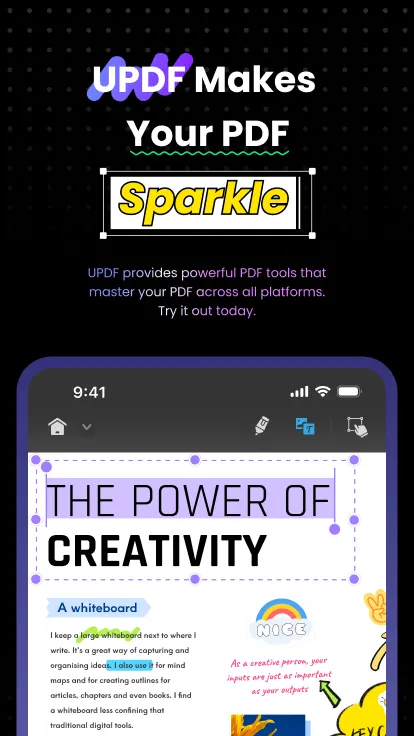

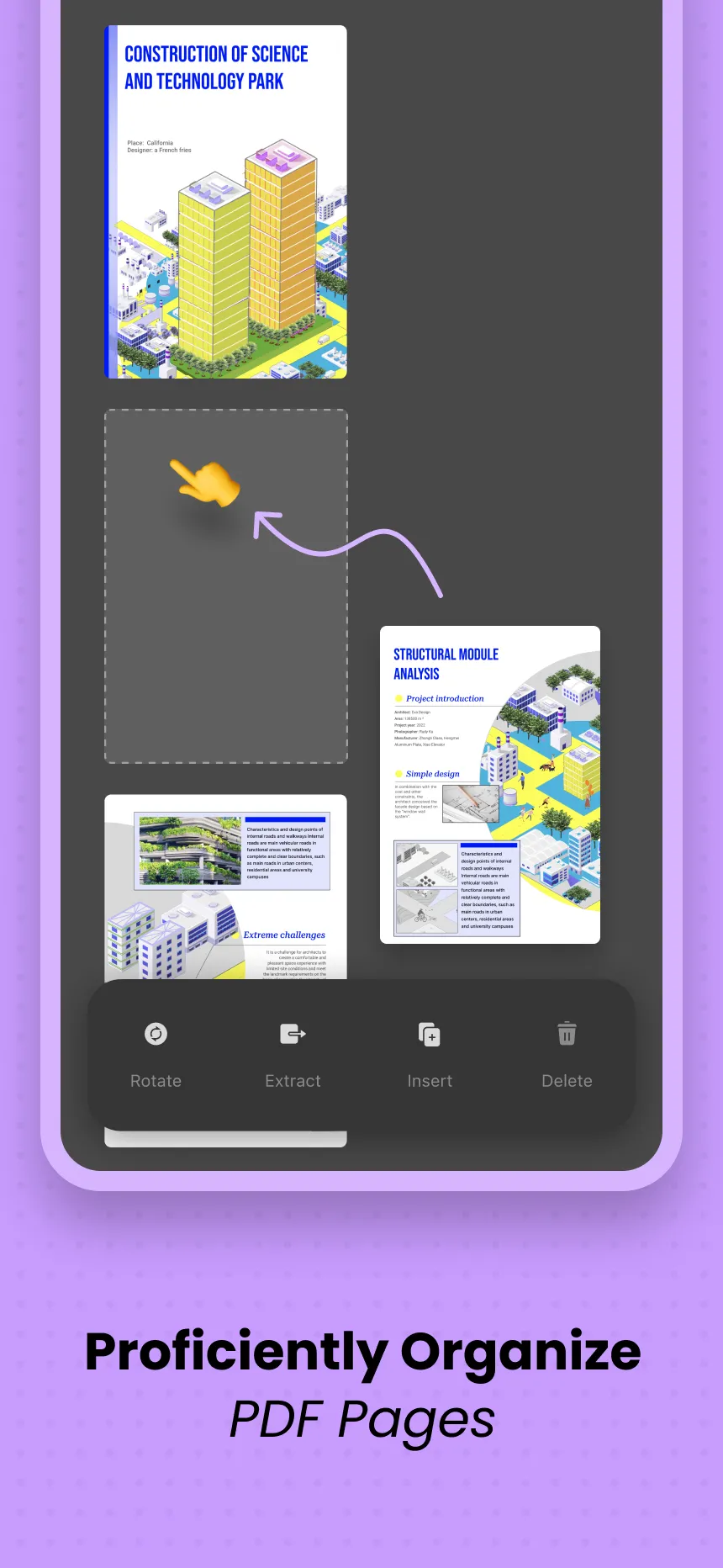
Note que a possibilidade de transferir arquivos do computador para o iPhone 16 existe graças à funcionalidade de transferência por Wi-Fi, que viabiliza a importação de arquivos do PC. Um outro ponto crucial a recordar é que é possível realizar a transferência de arquivos do computador para o iPhone 16 sem necessidade de cabos. Basta estabelecer a conexão entre o PC e o iPhone 16na mesma rede Wi-Fi, e estará pronto para iniciar. Aqui estão as instruções básicas para transferir arquivos do PC para o iPhone 16 sem a necessidade do iTunes.
Passo 1. Conecte o iPhone ao seu Computador
Acesse o aplicativo UPDF no seu iPhone 16 e inicie a execução do mesmo. Toque no ícone de adição ("+") exibido na tela. Em seguida, faça a seleção da opção "Computador" como a origem dos arquivos que necessitam ser transferidos. No aplicativo UPDF, essa opção estará posicionada ao lado das opções de imagens e arquivos.

Passo 2. Digite a URL em seu Navegador
Realize a conexão do UPDF ao seu computador. Uma vez que você tenha selecionado a opção "Computador", um URL estará presente na tela do iPhone 16.
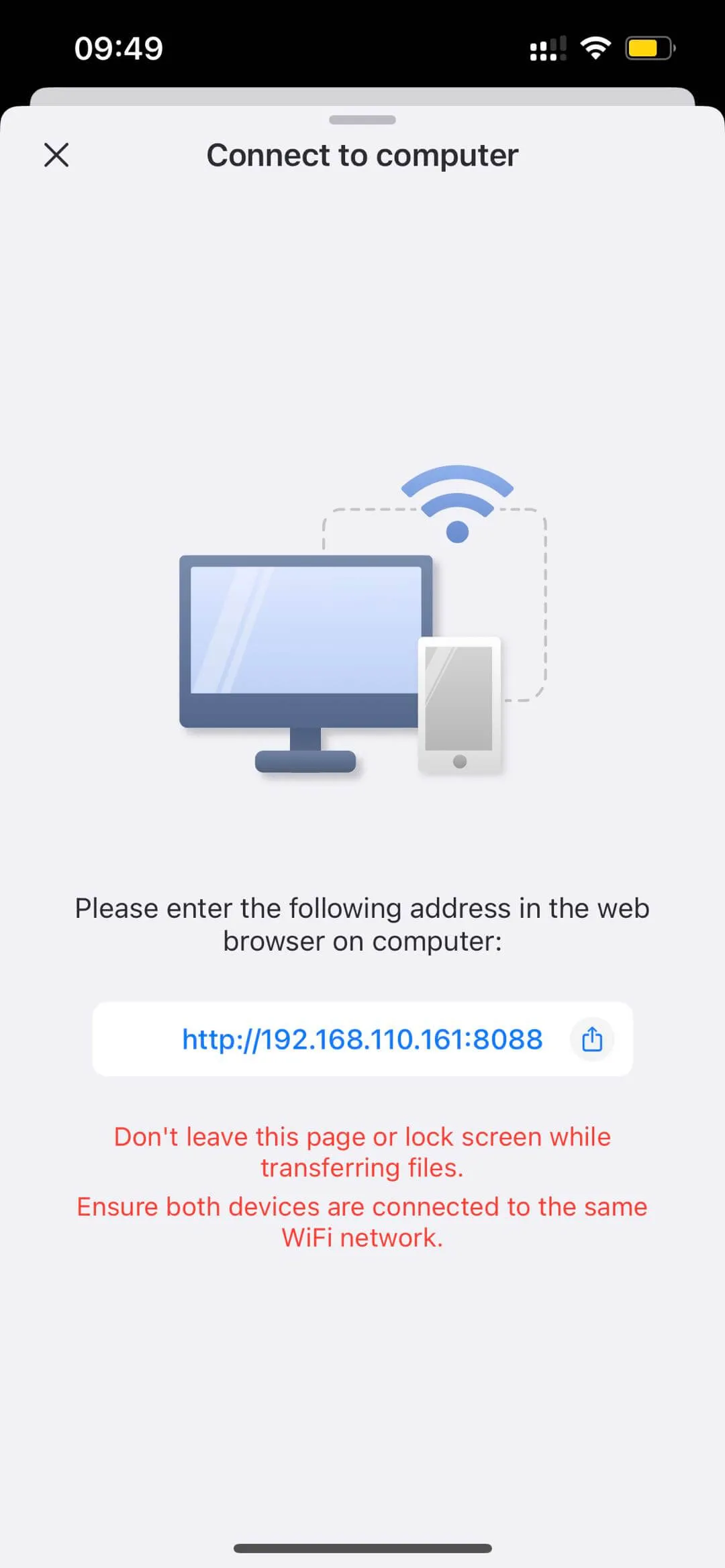
Agora, inicie uma guia adicional no seu navegador no computador e insira o URL nessa guia recém-aberta em seu PC. Premia o botão Enter no seu teclado.
Passo 3. Envie os Arquivos do seu Computador para o iPhone
Assim que você tiver pressionado o botão Enter, todas as pastas UPDF serão apresentadas na janela do navegador. Efetue o clique em "Carregar Arquivos" para efetuar a transferência dos arquivos da memória local do computador. A transferência completa de todos os arquivos ocorrerá dentro de alguns segundos. Durante todo o procedimento, assegure-se de não permitir nenhum tipo de interrupção, a fim de assegurar a conclusão ininterrupta do processo de transferência.

Caso deseje testar o UPDF, é possível realizar o download. O botão para download está localizado logo abaixo!
Windows • macOS • iOS • Android Seguro 100%
Como Transferir Arquivos do PC para o iPhone com o UPDF Cloud
O UPDF Cloud demonstra uma conveniência incrível, o que implica que sempre que houver necessidade de transferir arquivos do computador para o iPhone 16, essa tarefa poderá ser realizada com facilidade. Este aplicativo possibilita a transferência instantânea de arquivos, além de permitir a conclusão de outras atividades de administração de arquivos.
Passo 1: Abra o UPDF Cloud em seu Computador
Para começar, abra o aplicativo UPDF em seu computador. Em seguida, clique na alternativa "UPDF Cloud" e carregue os arquivos que almeja transferir para o iPhone 16.
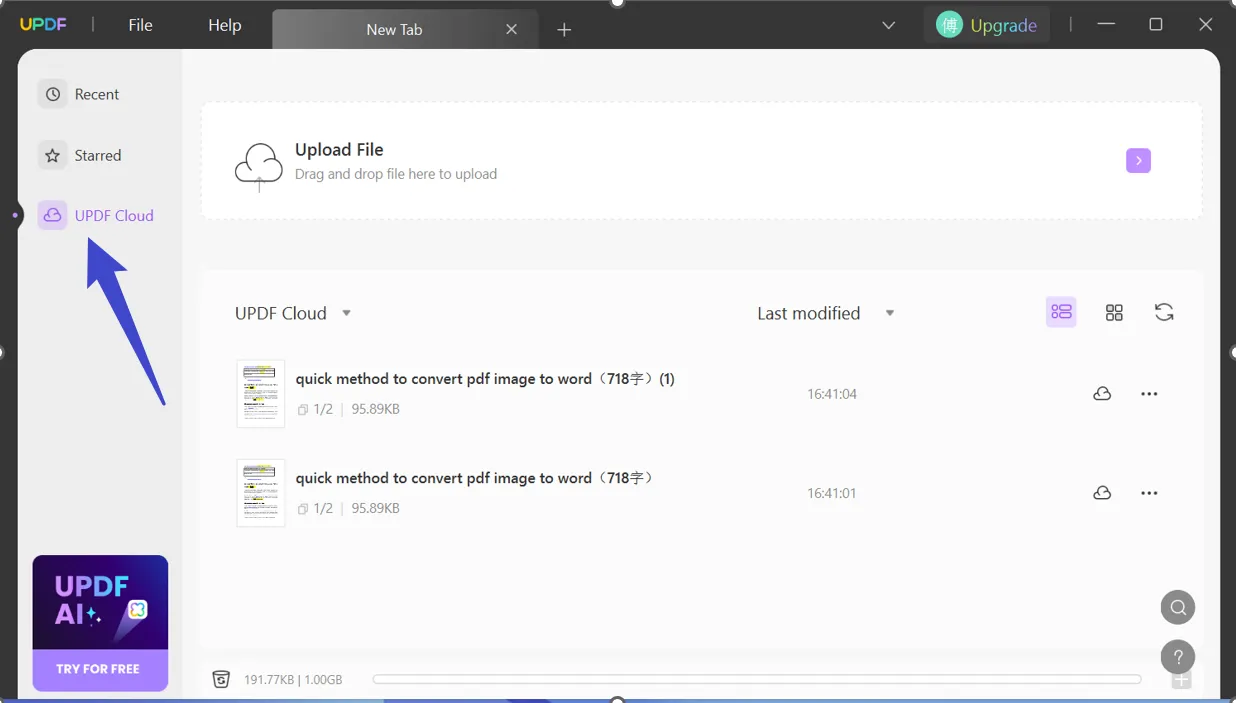
Passo 2: Inicie o Aplicativo UPDF em seu iPhone
Em seguida, abra o UPDF no seu iPhone 16 e toque em "UPDF Cloud". Logo após, os arquivos que você acabou de carregar serão exibidos.
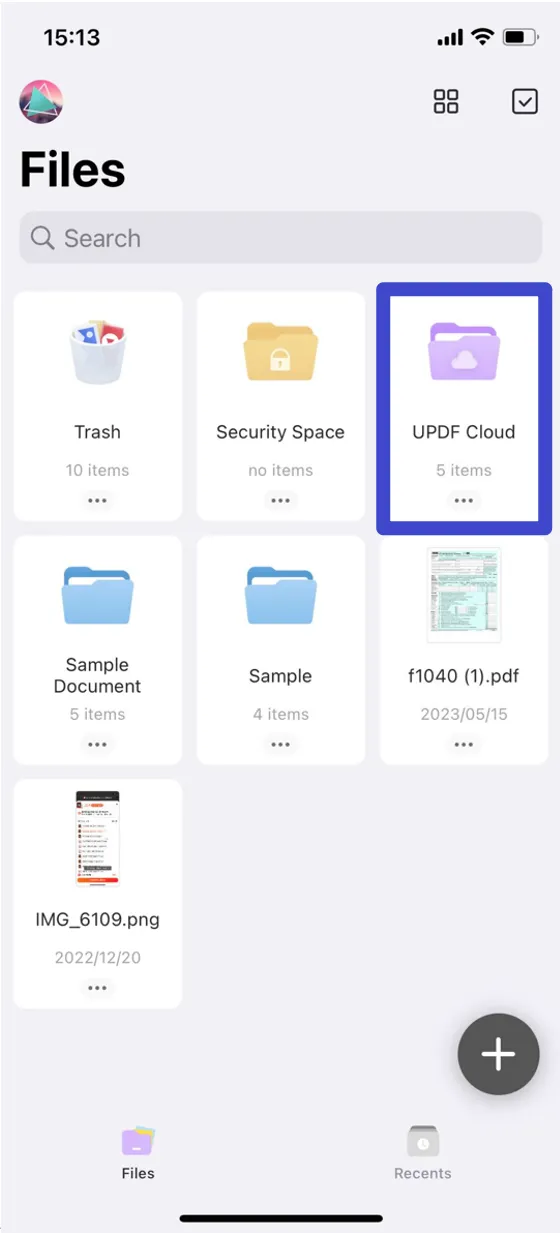
Caso deseje obter uma compreensão mais profunda do UPDF Cloud, recomendo que assista ao vídeo a seguir.
Depois de aprender a transferir arquivos do iPhone 16 para o PC usando o UPDF Cloud, você reconhecerá a excelência dessa ferramenta. Vale a pena experimentar! O botão de download está logo abaixo!
Windows • macOS • iOS • Android Seguro 100%
Como Transferir Arquivos do PC para o iPhone com o iTunes
Com um iPhone 16, é possível transferir arquivos do seu computador de maneira simples, utilizando tanto o iTunes quanto o iCloud. Pode-se empregar aplicativos que possuam funcionalidades de compartilhamento de arquivos para utilizar essas ferramentas. Um exemplo é o aplicativo UPDF para iOS, que se destaca como uma solução eficaz para o compartilhamento de arquivos, tornando a transferência de conteúdo do PC para o iPhone 16 por meio do iTunes mais acessível. Vejamos agora as etapas para realizar essa transferência de arquivos do PC para o iPhone 16 utilizando o iTunes.
Passo 1: Conecte seu iPhone para o seu Computador
Conecte seu dispositivo por meio de uma rede Wi-Fi ou use um cabo USB. Habilite a funcionalidade de sincronização entre o conteúdo do iTunes no seu computador e o iPhone 16 via Wi-Fi, marcando essa opção.
Passo 2: Inicie o Aplicativo iTunes
Inicie o aplicativo iTunes no seu computador e selecione o botão do iPhone 16 localizado no canto superior esquerdo da janela. Em seguida, clique na opção "Compartilhamento de Arquivos".
Passo 3: Transfira os Arquivos do Computador para o iPhone com o iTunes
Opte pelo aplicativo UPDF para iOS no seu dispositivo, localizado à esquerda, para onde pretende mover os arquivos. Inicie os arquivos que deseja transferir para o seu computador pessoal. Selecione a opção "Adicionar" para efetuar a transferência dos arquivos do PC para o iPhone 16.
Passo 4: Salve os Arquivos
Assim que a transferência for finalizada, você terá a possibilidade de armazenar os arquivos na localização específica que previamente determinou no computador. Esteja ciente de que é igualmente viável realizar a transferência reversa, movendo os arquivos previamente salvos do PC para o iPhone 16, ao seguir o mesmo procedimento.
Conclusão
Com base neste guia, fica evidente que transferir os arquivos do computador para o iPhone 16 usando o UPDF para iOS é uma tarefa simples. Esse procedimento ocorre de maneira ágil e mais eficiente em comparação com o uso de outras ferramentas de compartilhamento de arquivos. Com o UPDF instalado no iPhone 16, você terá acesso a funcionalidades adicionais além da capacidade de compartilhamento de arquivos. Isso inclui recursos como fazer anotações em PDFs, editar texto e imagens em arquivos PDF, compactar documentos, escanear imagens para criar PDFs e muito mais. UPDF oferece uma versão gratuita para você experimentar as funcionalidades. Baixe agora mesmo e comece sua jornada do UPDF!
Windows • macOS • iOS • Android Seguro 100%
 UPDF
UPDF
 UPDF para Windows
UPDF para Windows UPDF para Mac
UPDF para Mac UPDF para iPhone/iPad
UPDF para iPhone/iPad UPDF para Android
UPDF para Android UPDF AI Online
UPDF AI Online UPDF Sign
UPDF Sign Ler PDF
Ler PDF Anotar PDF
Anotar PDF Editar PDF
Editar PDF Converter PDF
Converter PDF Criar PDF
Criar PDF Compactar PDF
Compactar PDF Organizar PDF
Organizar PDF Mesclar PDF
Mesclar PDF Dividir PDF
Dividir PDF Cortar PDF
Cortar PDF Excluir páginas PDF
Excluir páginas PDF Girar PDF
Girar PDF Assinar PDF
Assinar PDF Formulário PDF
Formulário PDF Compare PDFs
Compare PDFs Proteger PDF
Proteger PDF Imprimir PDF
Imprimir PDF Processo em Lote
Processo em Lote OCR
OCR UPDF Cloud
UPDF Cloud Sobre o UPDF AI
Sobre o UPDF AI Soluções UPDF AI
Soluções UPDF AI Perguntas Frequentes
Perguntas Frequentes Resumir PDF
Resumir PDF Traduzir PDF
Traduzir PDF Explicar o PDF
Explicar o PDF Converse com o PDF
Converse com o PDF Converse com a imagem
Converse com a imagem PDF para Mapa Mental
PDF para Mapa Mental Converse com IA
Converse com IA Guia do Usuário
Guia do Usuário Especificações Técnicas
Especificações Técnicas Atualizações
Atualizações Perguntas Frequentes
Perguntas Frequentes Truques do UPDF
Truques do UPDF Blog
Blog Redação
Redação Avaliações do UPDF
Avaliações do UPDF Centro de Download
Centro de Download Contate-nos
Contate-nos










